Slides Thema 14
Dokumentation mit Markdown
⚡Anwesenheit bestätigen
Lernziele
Ich kann ...
- Markdown-Dokumente erstellen.
- die Markdown-Syntax anwenden.
- Markdown-Erweiterungen verstehen.
- mit Obsidian Markdown-Dateien vearbeiten und verlinken.
Was ist Markdown?
Markdown ist eine vereinfachte Auszeichnungssprache.
Ein Ziel von Markdown ist eine leicht lesbare Ausgangsform bereits vor der Konvertierung.
Beispiel eines Markdown-Dokument
Markdown-Dokumente sind Text-Dateien mit der Dateiendung .md.
Markdown Lernen
===============
## Einleitung
**Markdown** ist eine vereinfachte Auszeichnungssprache.🤔 Für was stehen die Spezialzeichen =, #, *?
Mardown als HTML-Dokument
Markdown kann in HTML umgewandelt werden.
<h1 id="markdown-lernen">Markdown Lernen</h1>
<h2 id="einleitung">Einleitung</h2>
<p><strong>Markdown</strong> ist eine vereinfachte Auszeichnungssprache.</p>ℹ️ Diese Website ist volltständig in Markdown geschrieben.
README erstellen
🎬 Führen Sie diese Aktionen aus:
- Neuer Ordner
Thema14erstellen - Ordner mit VSCode öffnen
- Datei
README.mdmit diesem Code anlegen:
# Sample Markdown
This is some basic, sample markdown.
## Second Heading
* Unordered lists, and:
1. One
1. Two
1. Three
* More
> Blockquote
And **bold**, *italics*, and even *italics and later **bold***. Even ~~strikethrough~~. [A link](https://markdowntohtml.com) to somewhere.
And code highlighting:
```js
var foo = 'bar';
function baz(s) {
return foo + ':' + s;
}
```
Or inline code like `var foo = 'bar';`.
Or an image of bears

The end ...HTML-Vorschau anzeigen
🎬 Machen Sie einen Rechtsklick auf die Datei README.md und wählen Sie Open Preview.
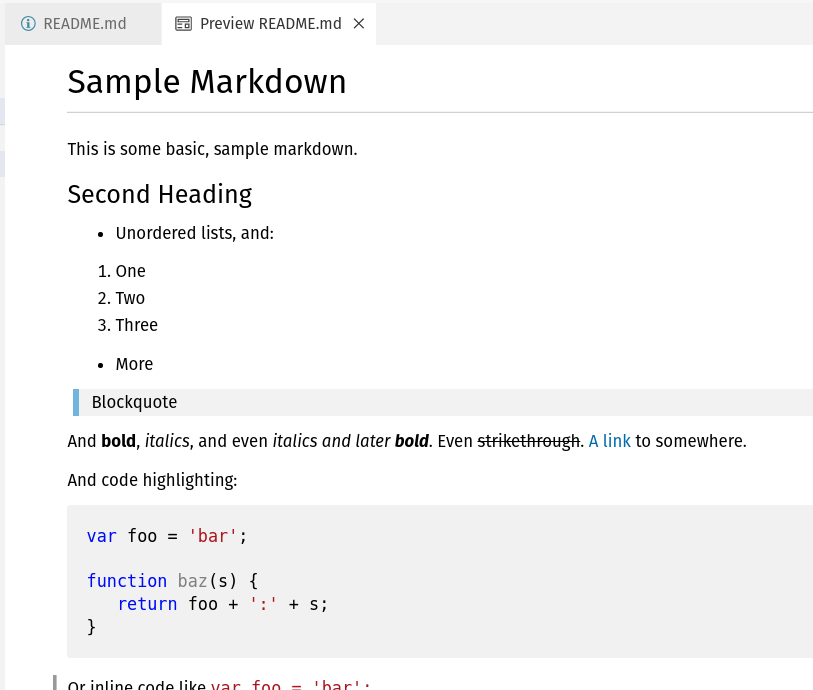
Live-Vorschau
🎬 Schiebt das Vorschau-Fenster auf die rechte Seite und bearbeitet das Markdown-Dokument.
Bilder einfügen
Die Anzeige von Bilder ist etwas umständlicher als gewohnt.
🎬 Führen Sie diese Aktionen aus:
- Laden Sie das Bild des Bären herunter: https://placebear.com/200/200
- Rechtsklick auf Bild machen und Grafik speichern unter wählen
- Speichern Sie die Datei in denselben Ordner wie
README.md - Erstetzen Sie
mit
In der Vorschau sollte das Bild immer noch erscheinen.
Syntax
Es gibt verschiedene Markdown-Syntaxen.
Eine gute Übersicht zur Basis-Syntax bietet: https://www.markdownguide.org/basic-syntax/
Erweiterte Syntaxen
Auf derselben Seite findet man eine Liste von weiteren Syntaxen: https://www.markdownguide.org/extended-syntax/
Tabelle erstellen
Wenn Github-Flavored-Markdown (GFM) unterstützt wird, können Sie in Markdown-Tabellen erstellen.
🎬 Kopieren Sie den folgenden Code in die README.md Datei:
| Syntax | Description |
| ----------- | ----------- |
| Header | Title |
| Paragraph | Text |Dokumentation mit Markdown
Warum sollte man Dokumente / Dokumentationen mit Markdown erstellen?
- Text-Dateien können immer gelesen werden.
- Es braucht keine zusätzliche Software (Word, Adobe, ...)
- Die Inhalte können als Website publiziert werden
Notizen mit Obsidian
Diese Website wird mit https://obsidian.md/.
Obsidian ist eine Knowledge Base, die aber im wesentlichen die Bearbeitung und Verknüpfung von Markdown-Dateien erlaubt.
Obsidian testen
Dieselbe README.md Datei können Sie mit Obsidian bearbeiten.
🎬 Führen Sie diese Aktionen aus:
- Obsidain herunterladen und installieren
- Obsidian starten und Order als Vault öffnen
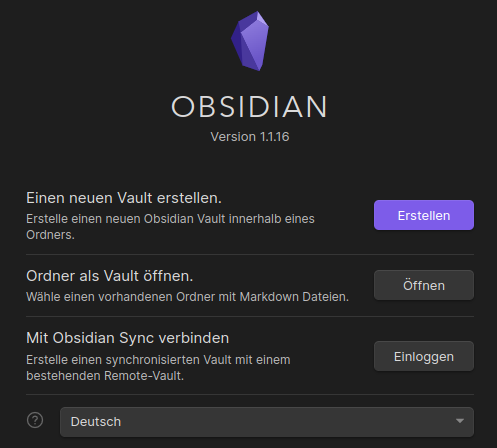
- Den Ordner
Thema14auswählen und öffnen
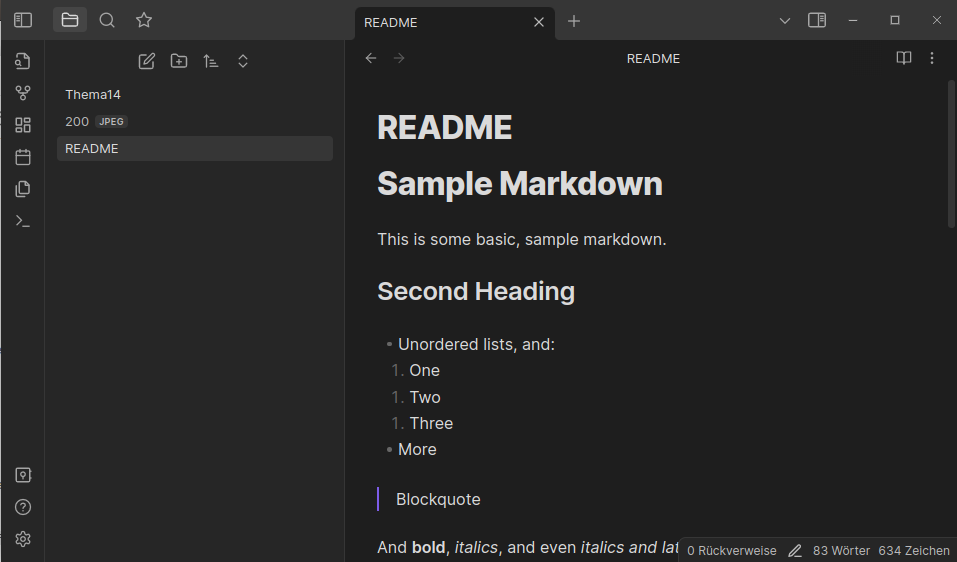
Verlinkung erstellen
Mit Obsidian können Sie Dateien verlinken.
🎬 Führen Sie diese Aktionen aus:
- Fügen Sie am Ende von
READMEden Text[[About]]ein - Halten ctrl gedrück und klicken Sie auf
[[About]]
Obsidian erstellt das Dokument About. Sie können das Dokument bearbeiten.
Graph-Ansicht öffnen
🎬 Wählen Sie auf der Linken Seite Graph-Ansicht öffnen.

Die Verlinkung zwischen dem Dokument README und About wird visualisiert.
🎬 Erstellen Sie weitere Links und Dokumente.
Was kann mich mit Obsidian?
- Komplexe Dokumentationen schreiben.
- Wikis für das Unternehmen erstellen.
- Persönliche Projekte planen und ausführen.
Es gibt noch weitere Alternativen wie https://joplinapp.org/, https://logseq.com/
Review
🎯 Wurden die Lernziele erreicht?
⚡ Feedback zu den Zielen einholen.